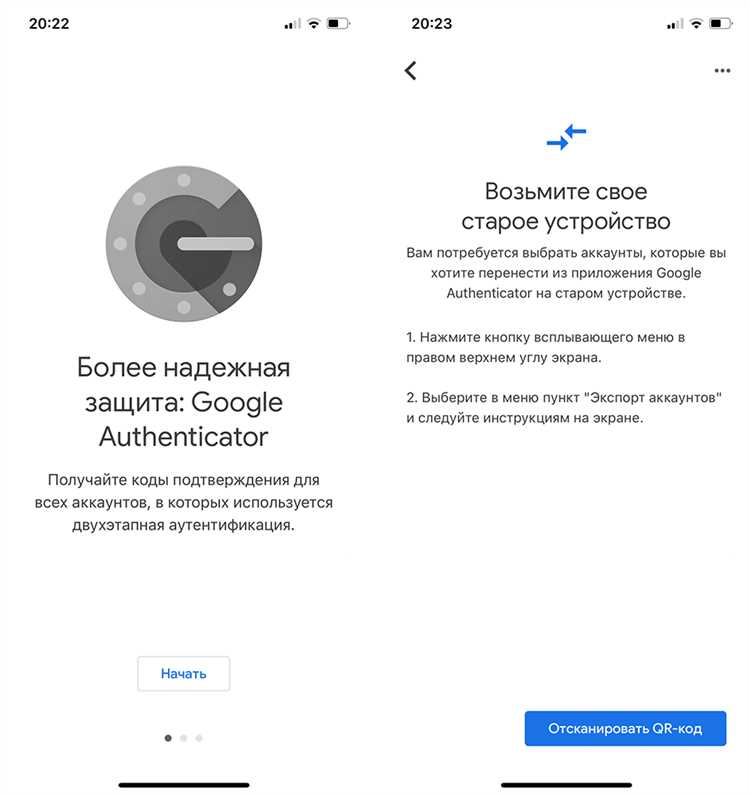
Защитный код Google – это шестизначный одноразовый пароль, генерируемый для подтверждения входа в аккаунт. Он используется в рамках двухэтапной аутентификации и приходит на телефон, привязанный к учетной записи, либо через приложение Google Authenticator, либо в виде SMS.
Если вы включили двухэтапную аутентификацию, но не можете получить код, сначала проверьте стабильность интернет-соединения. Для SMS важно наличие сигнала мобильной сети, а для приложений типа Authenticator – синхронизация времени на устройстве. Без точного времени коды будут недействительны.
Для получения кода через Google Authenticator откройте приложение и найдите вашу учетную запись – рядом будет шестизначный код, обновляющийся каждые 30 секунд. Этот способ работает даже в офлайн-режиме, что делает его надежнее SMS, особенно за границей или в условиях плохого покрытия.
При проблемах с получением SMS-кода воспользуйтесь функцией «Попробовать другим способом». Google предложит альтернативу: резервный код, уведомление в приложение, либо звонок с кодом. Если ни один способ не срабатывает, доступ к аккаунту можно восстановить через форму account recovery на сайте Google.
Рекомендуется всегда иметь минимум два способа получения кода: основной и резервный. Например, подключить и Google Authenticator, и резервный номер телефона. Это минимизирует риск потери доступа при утере устройства или сбое в сети.
Как включить двухэтапную аутентификацию в аккаунте Google
Перейдите на страницу myaccount.google.com/security. В разделе «Вход в аккаунт Google» нажмите «Двухэтапная аутентификация». Введите пароль для подтверждения личности.
Нажмите «Начать». Укажите номер телефона, на который будут приходить коды подтверждения. Выберите способ получения – SMS или голосовой вызов. Подтвердите, что номер работает, введя код из полученного сообщения.
После подтверждения нажмите «Включить». Аккаунт будет защищён дополнительным шагом при входе.
Рекомендуется настроить резервные методы входа:
- Коды резервного доступа – 10 одноразовых кодов, которые можно распечатать и хранить в надёжном месте.
- Запасной номер телефона – на случай, если основной недоступен.
- Приложение Google Authenticator – генерирует коды оффлайн.
- Аппаратный ключ безопасности (например, YubiKey) – физическое подтверждение входа.
Проверьте, чтобы на всех устройствах, где выполнен вход в Google, были актуальные настройки. После включения двухэтапной аутентификации потребуется вводить код каждый раз при попытке входа с нового устройства.
Где найти защитный код Google после входа в настройки безопасности
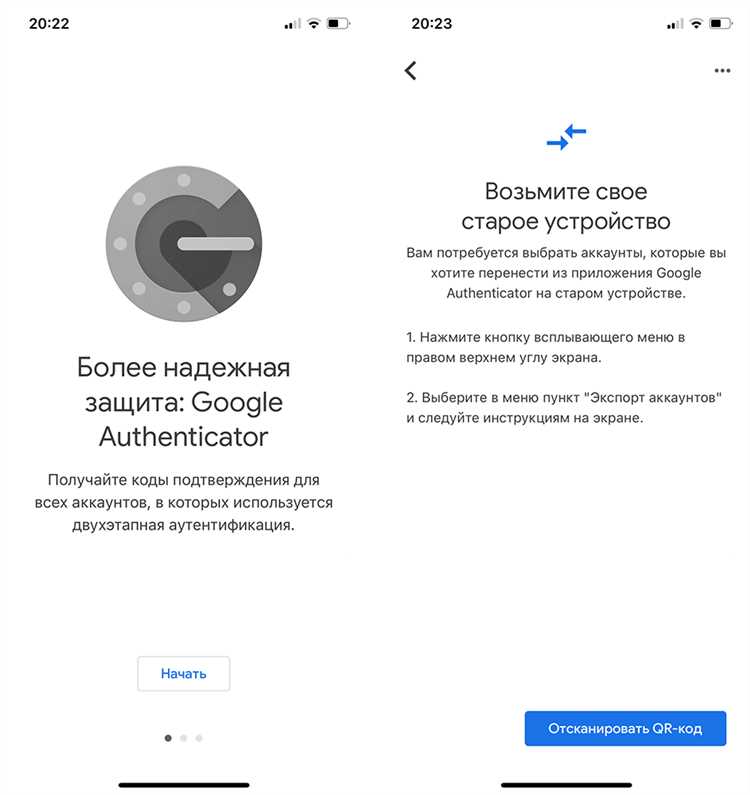
После авторизации в аккаунте Google перейдите по адресу: myaccount.google.com/security. В разделе «Вход в аккаунт Google» выберите пункт «Двухэтапная аутентификация».
Введите пароль повторно для подтверждения личности. Пролистайте страницу до блока «Коды резервного доступа» или «Приложение Google Authenticator» – в зависимости от настроек аккаунта.
Если используется Google Authenticator, откройте это приложение на телефоне. Там отобразится шестизначный код, который обновляется каждые 30 секунд. Этот код является защитным и используется для подтверждения входа.
При выборе резервных кодов нажмите «Показать коды». Система отобразит 10 одноразовых ключей. Каждый из них можно использовать один раз для входа без доступа к телефону.
Скопируйте резервные коды и храните в защищённом месте. Повторная генерация доступна по кнопке «Создать новые коды» в том же разделе.
Настройка Google Authenticator на телефоне с Android
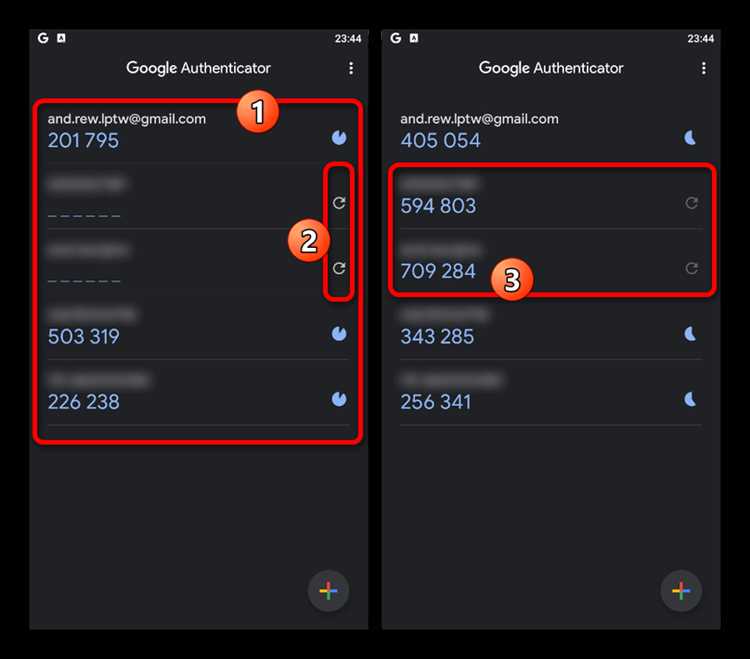
Для активации двухфакторной аутентификации через Google Authenticator выполните следующие шаги на устройстве с Android:
- Установите приложение Google Authenticator из Google Play. Проверьте разработчика: Google LLC.
- Откройте приложение и выберите «Начать» или значок «+» внизу экрана.
- Выберите способ добавления аккаунта:
- Сканировать QR-код: разрешите доступ к камере, наведите на код с экрана компьютера.
- Ввести код вручную: укажите название аккаунта и секретный ключ, предоставленный сервисом.
- После добавления аккаунта приложение начнёт генерировать одноразовые шестизначные коды. Обновление происходит каждые 30 секунд.
Обязательно сохраните резервные коды восстановления, предоставленные при настройке двухфакторной защиты на сайте или в приложении сервиса. Без них вы не сможете восстановить доступ при потере устройства.
Для повышения безопасности отключите облачное резервное копирование данных приложения и настройте блокировку экрана.
Установка и настройка Google Authenticator на iPhone
Откройте App Store, введите в поиске Google Authenticator и установите приложение от разработчика Google LLC. После установки запустите приложение и нажмите Начать.
На экране появится выбор способа добавления аккаунта: Сканировать QR-код или Ввести ключ настройки. Для сканирования используйте камеру iPhone, наведя её на QR-код, предоставленный сервисом, где требуется двухфакторная аутентификация. При отсутствии камеры выберите ручной ввод, укажите имя аккаунта и код, сгенерированный сервисом.
После добавления аккаунта на главном экране приложения появится шестизначный код. Он обновляется каждые 30 секунд. Чтобы убедиться в правильной настройке, введите текущий код на странице подтверждения сервиса.
При смене iPhone откройте старое устройство, экспортируйте аккаунты через Меню → Экспорт аккаунтов, отсканируйте QR-код с нового устройства и убедитесь в переносе всех данных.
Рекомендуется сохранить резервные коды доступа, предоставляемые сервисом, на случай потери доступа к устройству с Authenticator.
Получение резервных кодов для входа без доступа к телефону
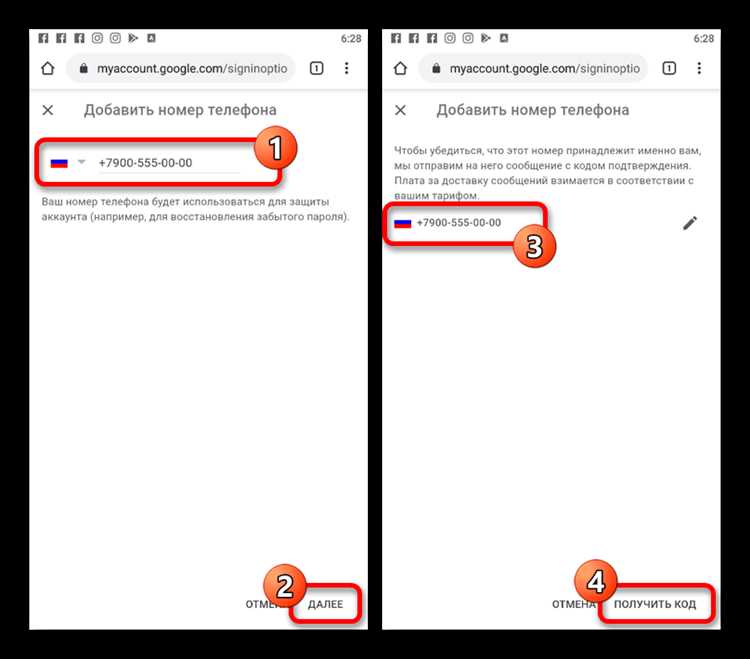
Резервные коды позволяют войти в аккаунт Google, если недоступен телефон с двухфакторной аутентификацией. Каждый код можно использовать один раз. Доступ к этим кодам необходимо получить заранее.
- Откройте страницу безопасности Google.
- В разделе «Вход в аккаунт Google» нажмите «Двухэтапная аутентификация».
- Войдите, используя текущие данные, и прокрутите страницу до блока «Резервные коды».
- Нажмите «Показать коды» или «Создать новые», если предыдущие уже использовались.
Google предоставит 10 уникальных кодов. Каждый из них состоит из 8 цифр. Скопируйте их и сохраните в офлайн-доступе:
- распечатайте и храните в защищённом месте
- запишите вручную и уберите в сейф
- используйте менеджер паролей с локальным шифрованием
Не храните коды в облачных заметках, электронных письмах или незашифрованных файлах. При утере всех резервных методов восстановления доступ к аккаунту может быть безвозвратно утрачен.
Что делать, если телефон утерян или сломался
Если ваш телефон потерян или поврежден, и вам необходимо получить защитный код Google, выполните следующие шаги:
1. Используйте компьютер или другой телефон. Перейдите на страницу восстановления аккаунта Google (https://accounts.google.com/signin/recovery) через браузер на другом устройстве. Введите данные вашего аккаунта для начала процедуры восстановления.
2. Примените резервные способы получения кода. Если вы не можете получить код на утерянный телефон, Google предложит альтернативные методы: отправку кода на резервный электронный адрес или телефонный номер. Убедитесь, что эти данные актуальны.
3. Используйте приложение Google Authenticator на другом устройстве. Если у вас есть резервная копия данных в приложении Google Authenticator, перенесите её на новый телефон. Для этого необходимо будет использовать функцию восстановления через ваш аккаунт Google или активировать синхронизацию через облако.
4. Обратитесь в поддержку Google. В случае, если ни один из методов не подошел, свяжитесь с технической поддержкой Google. Они могут помочь вам пройти процедуру восстановления аккаунта и доступа к данным, несмотря на потерю устройства.
5. Защитите свой аккаунт. После восстановления доступа к аккаунту обновите настройки безопасности: смените пароль, отключите старые устройства и настройте двухфакторную аутентификацию на новом телефоне для дополнительной защиты.
Как перенести Google Authenticator на новое устройство
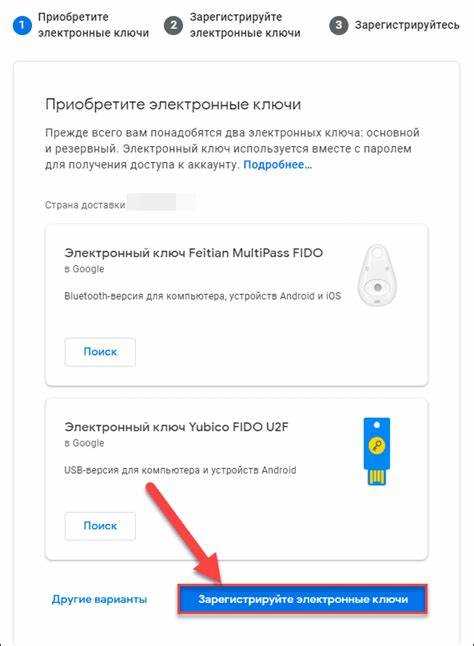
Перенос Google Authenticator на новое устройство требует нескольких шагов, чтобы сохранить доступ к двухфакторной аутентификации на всех ваших сервисах. Вот подробная инструкция, как это сделать без потери данных.
1. Подготовка к переносу
Перед началом убедитесь, что у вас есть доступ к старому устройству, на котором установлен Google Authenticator, а также к новому устройству. Также подготовьте резервный вариант восстановления, например, коды восстановления для аккаунтов, использующих двухфакторную аутентификацию.
2. Установите Google Authenticator на новое устройство
Скачайте и установите приложение Google Authenticator на новое устройство из Google Play или App Store. После установки откройте приложение.
3. Перенос аккаунтов через старое устройство
На старом устройстве откройте Google Authenticator и перейдите в настройки (значок с тремя точками). Выберите опцию «Перенос аккаунтов» и нажмите «Экспортировать аккаунты». Вы получите QR-код.
4. Сканирование QR-кода на новом устройстве
На новом устройстве откройте Google Authenticator и выберите «Импортировать аккаунты» в настройках. Используя камеру нового устройства, отсканируйте QR-код с экрана старого устройства.
5. Завершение процесса и проверка
После сканирования QR-кодов все аккаунты будут перенесены на новое устройство. Проверьте, что все сервисы работают корректно, и подтверждайте вход с использованием новых кодов.
6. Удаление данных с старого устройства
После успешного переноса рекомендуется удалить Google Authenticator с прежнего устройства, чтобы избежать путаницы или утраты данных.
Важно: Если у вас нет доступа к старому устройству, восстановить доступ можно через коды восстановления или обратившись в поддержку сервисов, использующих двухфакторную аутентификацию.
Ошибки при получении защитного кода и способы их устранения
При попытке получить защитный код Google могут возникать различные ошибки, которые мешают завершению процесса. Ниже приведены основные проблемы и способы их решения.
1. Код не приходит на телефон
Часто проблема кроется в нестабильном соединении с интернетом. Убедитесь, что устройство подключено к сети Wi-Fi или мобильным данным, и соединение работает исправно. Если интернет-соединение стабильное, но код не приходит, перезагрузите телефон и попробуйте снова.
2. Неверный номер телефона
Если при вводе номера телефона была допущена ошибка, код не поступит на указанный номер. Проверьте правильность ввода номера, включая код страны, и убедитесь, что он соответствует тому, который используется в вашем аккаунте Google.
3. Проблемы с настройками телефона
Некоторые телефоны могут блокировать автоматическое получение сообщений, особенно если включены блокировщики SMS или антивирусные приложения. Отключите временно фильтрацию сообщений и проверьте папку «Спам» в SMS-программе.
4. Задержки в сети
Время доставки кодов может зависеть от загруженности сети оператора. Если код не приходит в течение нескольких минут, подождите немного и попробуйте запросить код еще раз.
5. Невозможность использования старого кода
Защитный код Google имеет ограниченное время действия. Если прошло более 10 минут с момента запроса, код будет недействителен. Запросите новый код и попробуйте использовать его сразу после получения.
6. Ошибка при вводе кода
Если вы ошиблись при вводе кода, попробуйте еще раз, убедившись в правильности каждой цифры. Если вы не уверены, запросите новый код, чтобы избежать дополнительных ошибок.
7. Необходимость дополнительных проверок безопасности
В некоторых случаях Google может запросить дополнительные шаги для проверки личности, такие как подтверждение по электронной почте или использование двухфакторной аутентификации. Убедитесь, что у вас есть доступ к этим методам и выполните их.
8. Проблемы с сервером Google
Если серверы Google испытывают проблемы, возможно, код не будет отправлен. В таких случаях придется подождать некоторое время и попробовать снова.
При правильном подходе большинство ошибок легко устраняются. Важно следить за тем, чтобы ваши контактные данные были актуальными, а настройки телефона не мешали получению кодов.
Вопрос-ответ:
Как получить защитный код Google на телефоне?
Чтобы получить защитный код Google на телефоне, вам нужно использовать двухфакторную аутентификацию. Сначала войдите в свою учетную запись Google через приложение на телефоне или через веб-браузер. Перейдите в настройки безопасности и включите двухфакторную аутентификацию, следуя инструкциям. После этого каждый раз при входе в учетную запись, Google будет отправлять вам код на телефон, который необходимо ввести для завершения входа.
Можно ли использовать защитный код Google без активированной двухфакторной аутентификации?
Нет, защитный код Google можно получить только после активации двухфакторной аутентификации. Этот код служит дополнительной защитой вашей учетной записи и генерируется в процессе подтверждения вашей личности, помимо пароля. Без включения двухфакторной аутентификации его получение невозможно.
Как долго действует защитный код Google, отправленный на телефон?
Защитный код Google, который отправляется на ваш телефон, действует ограниченное время — обычно около 30 секунд. Если за это время вы не успели ввести код, нужно запросить новый. Важно вводить код как можно быстрее, чтобы не пришлось повторно запрашивать его.
Почему я не получаю защитный код на свой телефон?
Если вы не получаете защитный код на свой телефон, возможно, это связано с несколькими причинами. Во-первых, проверьте наличие сети на телефоне и правильность введенного номера. Во-вторых, убедитесь, что ваше устройство подключено к интернету, и что вы не заблокированы от получения смс-сообщений. Также стоит проверить настройки безопасности и убедиться, что двухфакторная аутентификация правильно настроена. Если проблема сохраняется, попробуйте перезагрузить телефон или используйте альтернативный способ получения кода, например, через приложение Google Authenticator.
Что делать, если у меня нет доступа к телефону, на который приходят защитные коды Google?
Если у вас нет доступа к телефону, на который приходят защитные коды Google, вы можете использовать резервные способы восстановления доступа. Например, Google предоставляет возможность получить код через резервный адрес электронной почты или через приложение для аутентификации, если оно было настроено заранее. Кроме того, Google может предложить способы восстановления через ваш аккаунт, если вы предварительно установили вопросы безопасности или связаны с аккаунтом через другие устройства.






